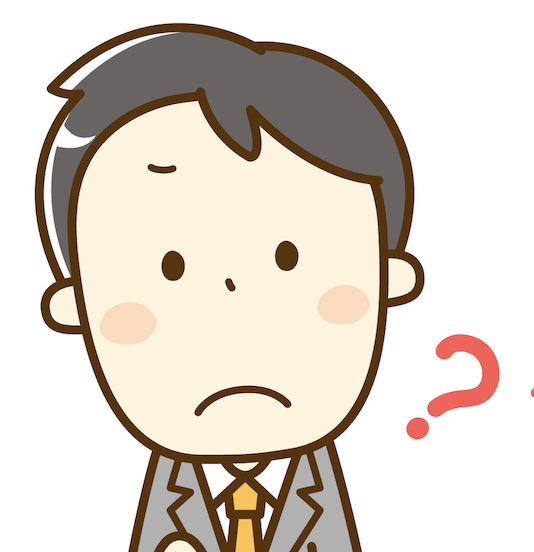 男性
男性有名人がストーリーで質問に答えているのをよく見るけど、あれってどうやるんだろう?
 女性
女性質問してみたいけど私が質問したってバレるのかな…
芸能人やインフルエンサーのインスタを見ていると、ストーリーで質問箱(フォロワーからの質問に答えるやり取り)を見かけることが増えてきましたね。
投稿者としてはフォロワーさんと交流を深めるきっかけになりますし、フォローしている側としては気になったことが気軽に質問できるとても便利な機能です!
インスタにはストーリーの「質問スタンプ」を使った方法と「外部アプリ」を使った方法と2種類の質問箱の設置方法があります。
それぞれ画像つきで詳しく解説していきますね♪
また、質問した人が誰なのかがわかるか?といった匿名性についても合わせて解説していきますので最後までぜひご覧ください。
インスタの質問箱を使ってフォロワーさんと交流する方法
まずはストーリーの機能の一つである「質問スタンプ」の使い方から解説していきます。
最初からインスタに備わっている機能なので他のアプリを導入するといった手間もなく簡単に設置できますよ!
インスタアプリを開いたら、ホーム画面を左にスライドさせるとストーリー投稿画面が開きます。
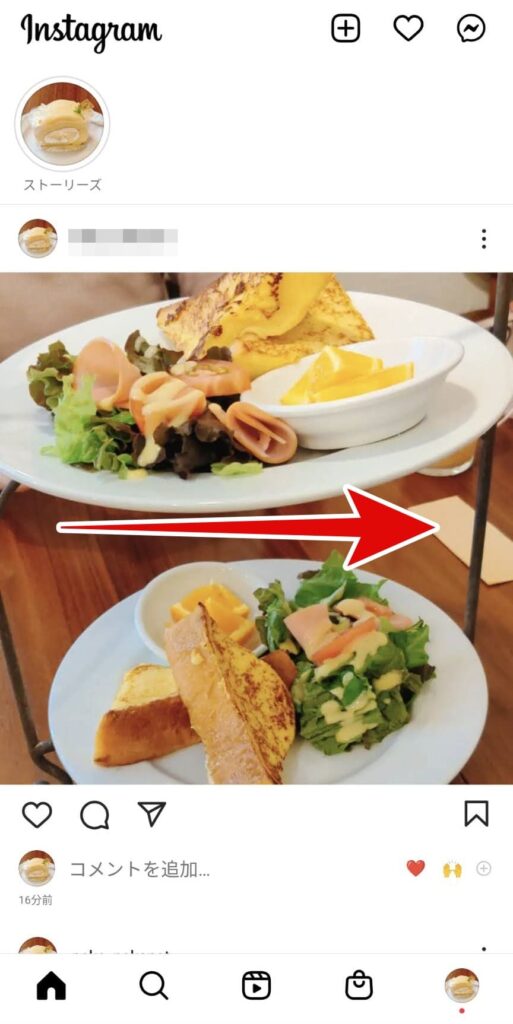
※これ以外のストーリーの投稿方法は下記記事を参照ください。
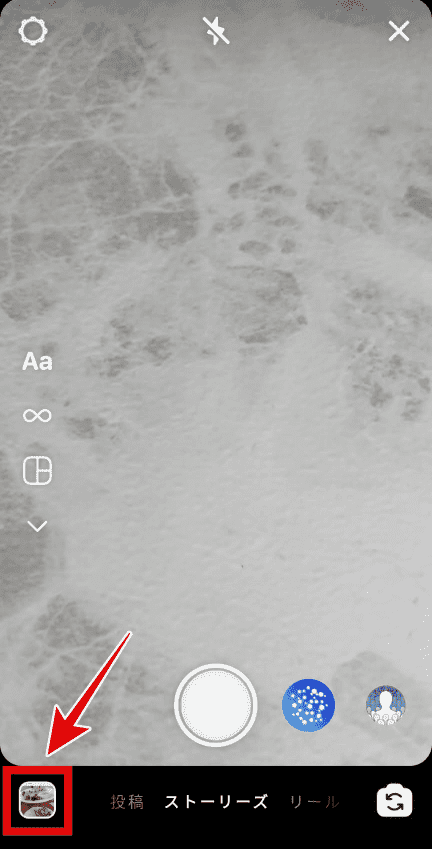

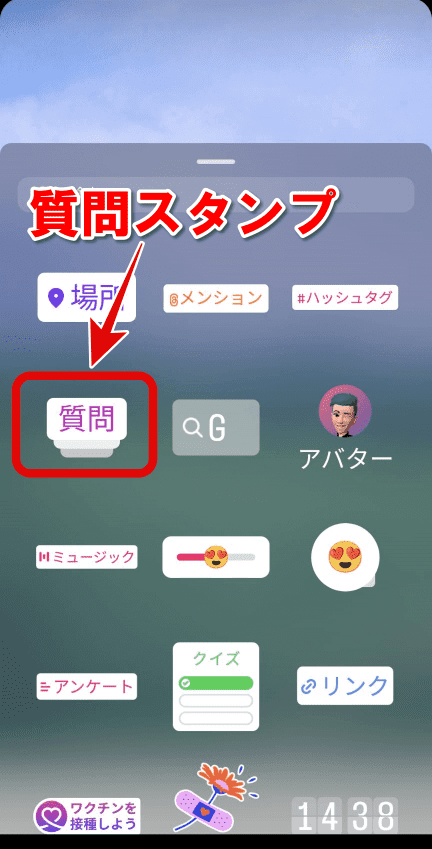
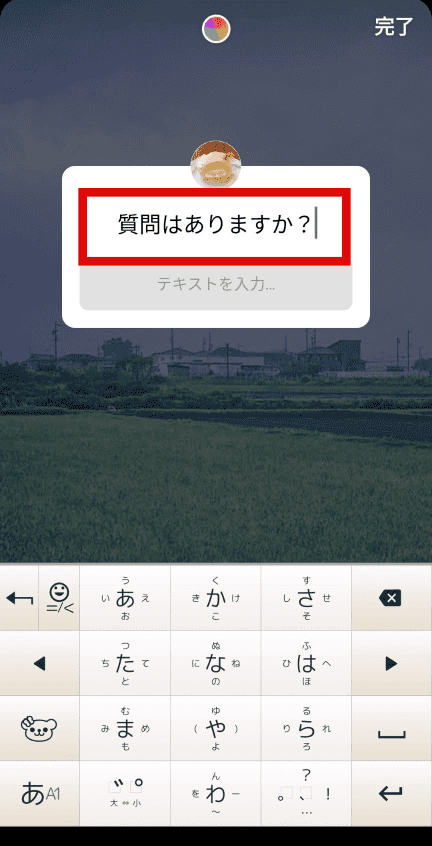
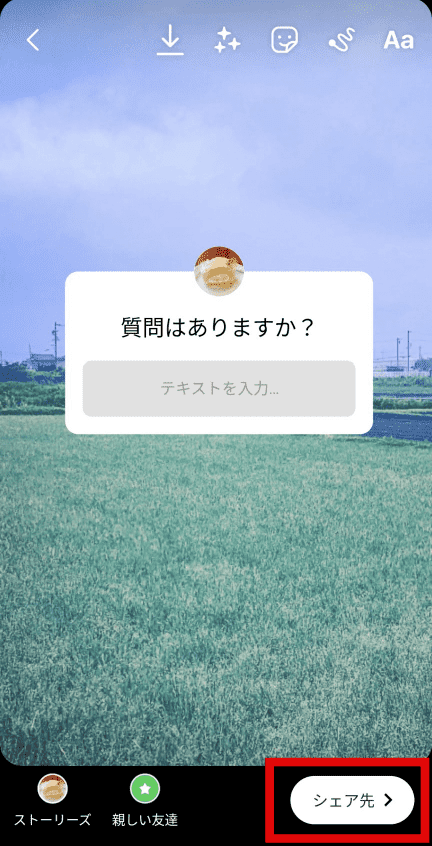
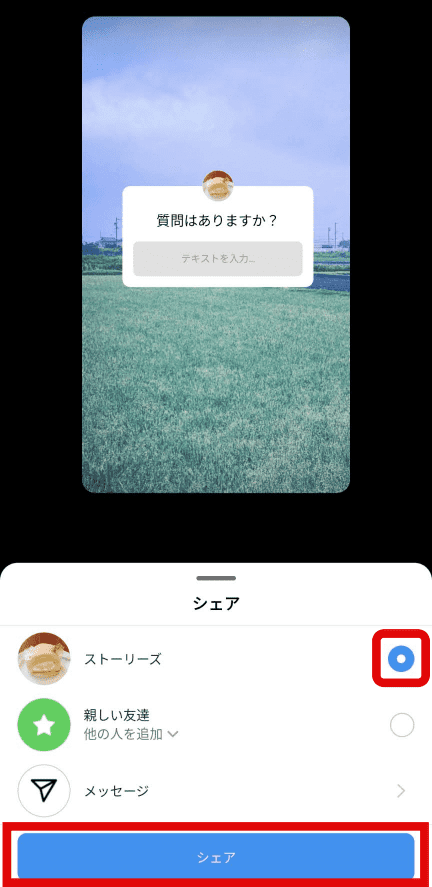
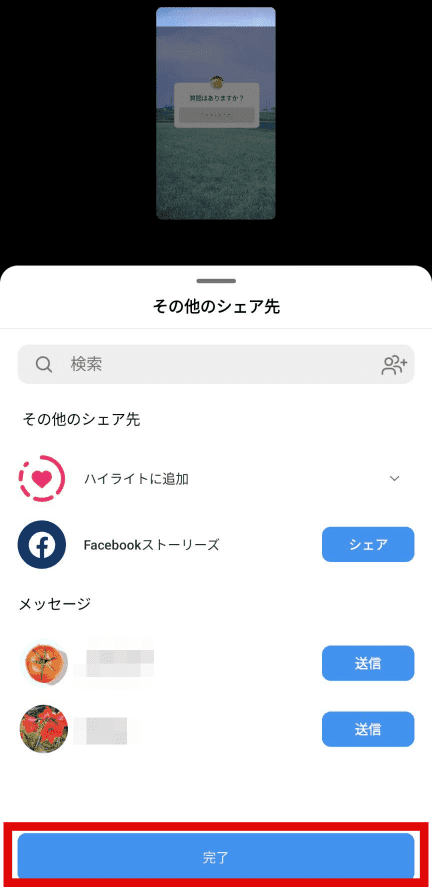
投稿後はプロフィール画面から自分のアイコン画像を押し、ストーリーに質問箱がきちんと投稿されているか確認しましょう!
誰から質問が来たのかわかる?完全に匿名?
質問スタンプで作られた質問箱の場合は誰が質問したかがわかってしまいます。
こちらが実際に送られた質問一覧画面です。
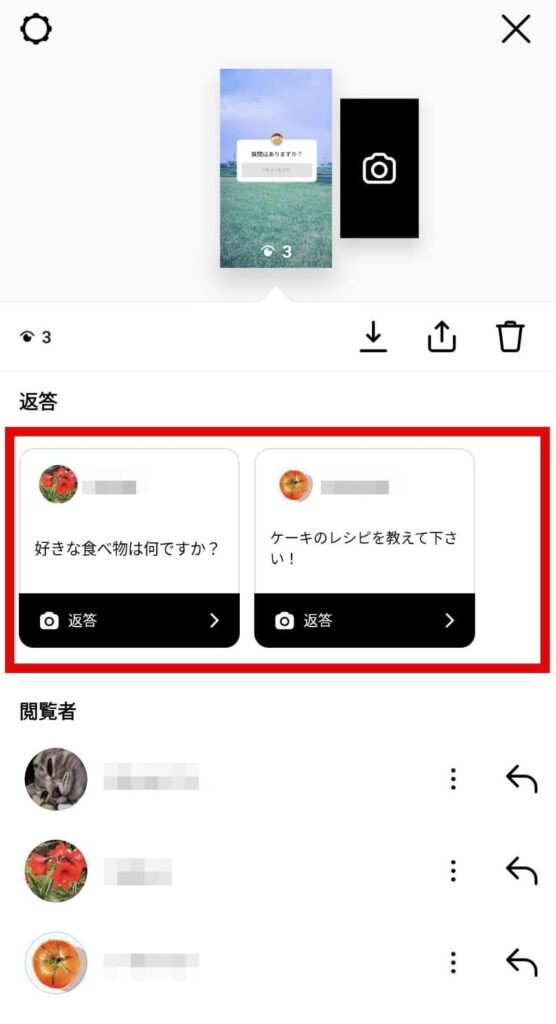
赤枠で囲われている部分に送られてきた質問が並びます。返答もこの画面から簡単にできるようになっています。
1つずつ誰がどんな質問を送ったのかがわかるようになっていますね。
ただし投稿された質問が見られるのは質問箱設置者だけです。
コメント機能のように誰からも見られる心配はありませんが、この通り匿名性はありません。
匿名での質問を受け付ける場合は外部アプリを使った方法がありますので次はそちらを解説していきますね。
インスタの質問箱に使えるおすすめアプリ3選
ストーリーの「質問スタンプ」機能は簡単に使える反面、以下のような課題があります。
・匿名性が無い
・デザインが変えられない
・1つの質問しか設置できない
これらの課題にはインスタと連携して使える便利なアプリを使えば一気に解決できます!
ここからは、その中でもおすすめの3つのアプリを順番にご紹介していきますね♪
すべて質問は匿名で送信されるので、匿名の質問を受け付けたい時はこれらのアプリを活用しましょう。
①BoxFresh(ボックスフレッシュ)

BoxFreshはインスタに簡単に質問箱を設置できるアプリです。
特徴は1度に複数の質問にボタンひとつで一気に回答できるところです!
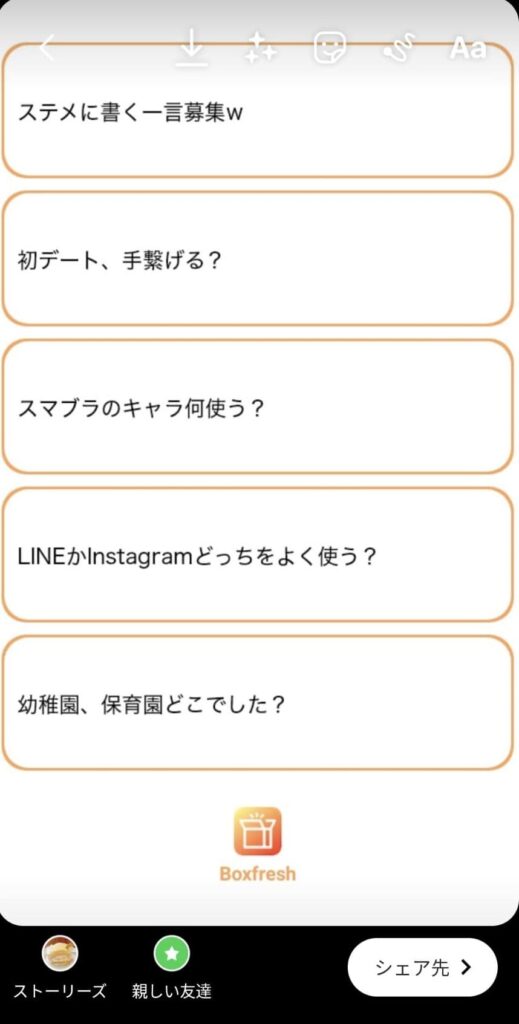
質問募集の投稿画面も4種類の背景画像が最初から準備されていますのでその中からお好きな画像を選ぶだけで簡単にストーリーに投稿できます♪
②Ninjar(ニンジャー)
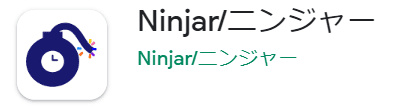
Ninjarというアプリはインスタのアカウントを使って質問箱を作成できる外部アプリです。
すごくシンプルな見た目で特に迷うことなく利用することができます!
こちらも複数の質問に一気に回答することができ、その際に背景色をいくつかある色の中から選ぶことができますよ♪

Ninjarには運営から質問が自動で送られるbot機能をオフにできる設定がありますので、インスタからだけ質問を受け付けたい場合はこの機能を有効にしておきましょう。
③Peing(ペイング)
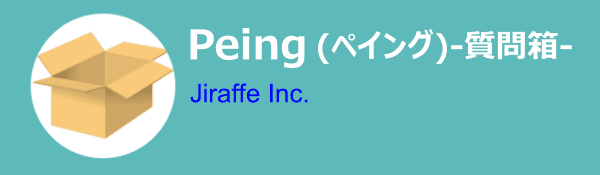
元祖質問箱のPeingですが、以前はアプリがありましたが現在はweb版のみの提供となっています。
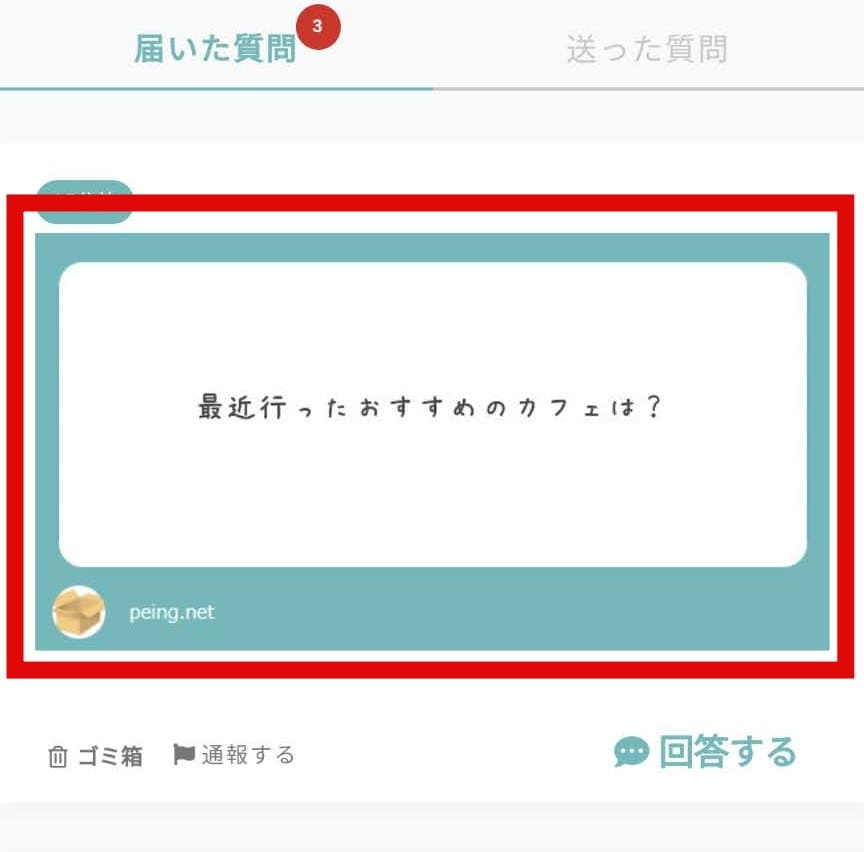
質問が届くと上図のようにPeingオリジナルの画像が作成されます。
赤枠部分を長押しし画像を一旦端末に保存した後、ストーリーに貼り付けて回答を行います。
運営から質問が届くbot機能のオフ設定はもちろん、質問とは別に1対1のチャットができるメッセージ機能もあります!
特定の話題で匿名の質問を投げたり、またその質問に回答したりなど、Peingの中で質問を楽しむ機能も充実しています♪
アプリの設置方法
外部アプリを利用する場合は、インスタの中に質問を受け付けるリンクを設定する必要があります。
Ninjarを例に解説しますね!
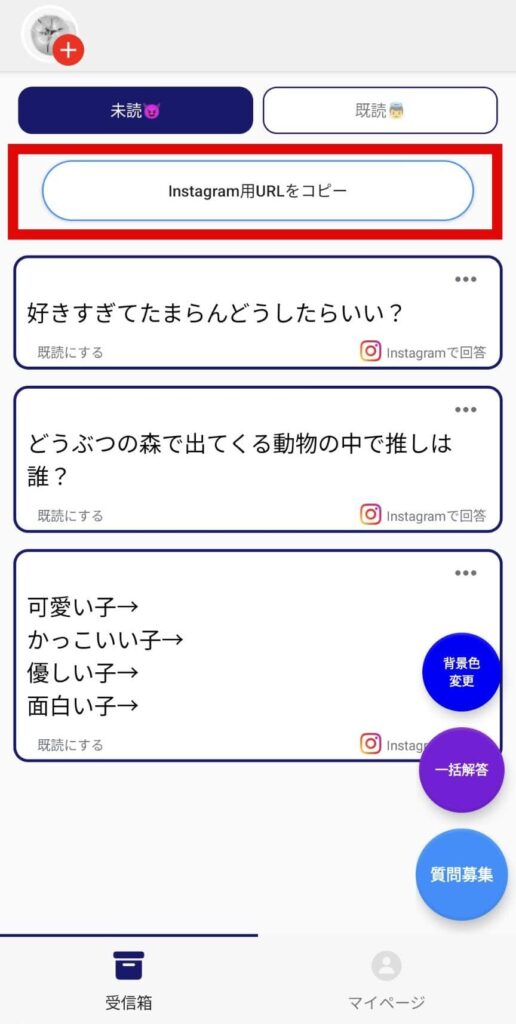
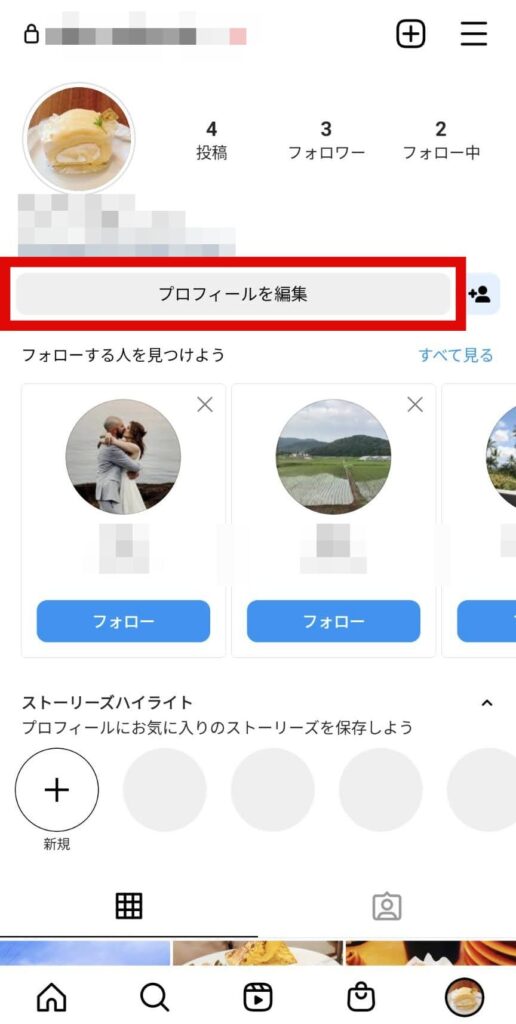
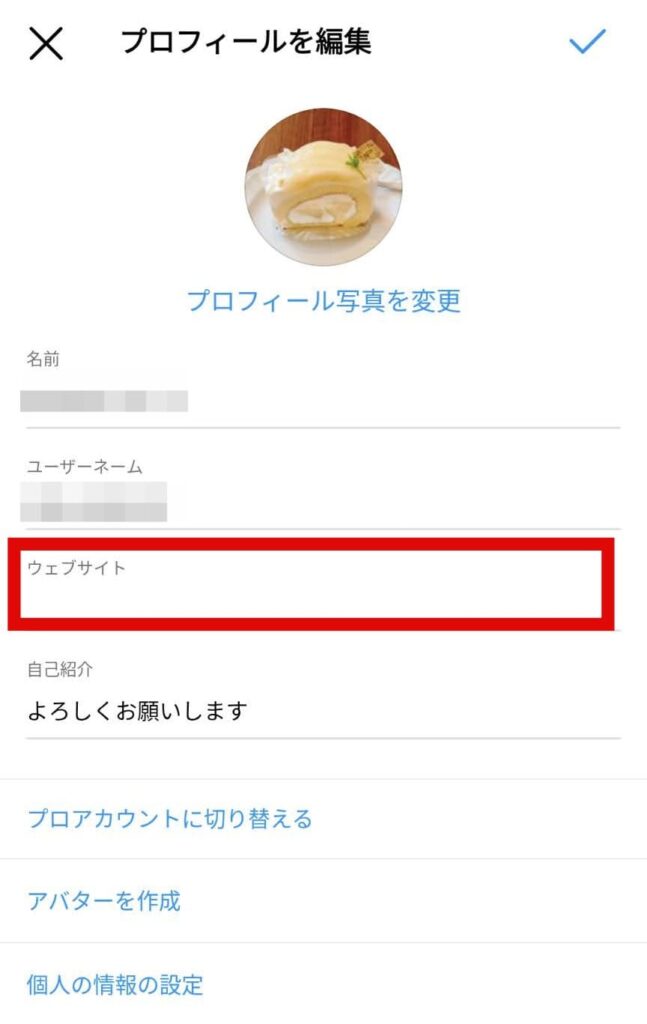
これでプロフィール画面に質問箱へのリンクが設置できました。
あとはストーリーやフィード等で質問の募集を行いましょう!
インスタの質問箱で誰が質問してきたのか特定することはできる?
インスタで質問したのが誰なのか特定できるか?については以下のとおりです。
インスタ公式の「質問スタンプ」を利用した質問箱
外部アプリを使って設置した質問箱
匿名で募集した方が質問をより多く受け取りやすくなる反面、匿名であるがゆえに攻撃的な質問や不快な意見が届く可能性が高まります。
もちろんどの質問に答えるかは投稿者に委ねられますので、それぞれの特性を使い分け上手に質問箱を活用していきましょう!






コメント